Активатор Windows

Ошибка «0xC004F074» может возникнуть только в том случае, если активацию проводить при помощи не лицензионного ключа, который многократно использовался. Если же вы всё таки столкнулись с данной ошибкой, это совсем не означает, что ваш ключ не рабочий и расстраиваться не спешите. Есть несколько способов решения этой проблемы, рассмотрим на примере Windows 10. В общем не хочу много предисловить, перейдём сразу к делу.
Исправление ошибки «0xc004F074» на примере Windows 10:
1. Первое на что нужно обратить внимание, это чтобы совпадало время на вашем ПК и удалённом сервере. Если время отличается, то необходимо перейти в «Параметры даты и времени» и внести изменения, чтобы было так как на удалённом сервере.
2. Если после корректировки даты и времени, ошибка не исчезла, тогда нужно воспользоваться командной строкой. Для этого нужно нажать «Win+R», откроется окно «Выполнить»,

здесь вводим команду «cmd» и нажимаем Enter, откроется командная строка. В командной строке вводим следующие команды:
а) Вводим «SFC /SCANNOW», дождаться результата.
б) Вводим следующую команду «Slui 3», затем «Slui 4». Пробуем вновь активировать Виндовс 10.
3. Если второй вариант не помог, вызываем опять командную строку и вводим команды:
а) Slmgr.vbs -ipk xxxx-xxxx, в место xxxx-xxxx введите свой ключ активации.
б) Slmgr.vbs — ato. Эти две команды, заставят Windows, принудительно принять ваш лицензионный ключ.

4. Этот вариант чисто моя рекомендация для вас, избавит вас от лишних хлопот и заморочек. Если вы используете ОС для домашних целей, то просто воспользуйтесь данным активатором, он так же проводит активацию при помощи простой установки ключа, только в отличии от легальной активации, здесь активатор заменяет сервер Майкрософт на свой.
Это полностью безопасный процесс и во время работы с активатором защиту антивируса отключать не нужно. Так же после активации данным активатором, ключ никогда не слетает и Ваш Windows 10 будет полноценно обновляется. Можно посмотреть видео инструкцию по работе, для этого перейдите на страницу с активатором.
Так же добавляйте сайт в закладки браузера Ctrl+D и свежие ключи с активаторами, будут всегда у Вас под рукой.
Еще несколько вариантов решения
Бывает, что проблема находится не на стороне установленной сборки или софта, и в таких случаях все из вышеперечисленного не приносит результата.
Поэтому, дополнительно рекомендую проверить следующее:
- Убедитесь в стабильности и качестве интернет подключения. Даже малейшие сетевые неполадки могут повлиять на работоспособность Windows 10 и установленных приложений.
- Проверьте компьютер на вирусы. Вредоносное ПО способно блокировать доступ к различным ресурсам (обычно при этом заражается файл hosts).
- Если после ввода лицензионного кода вы видите сообщение «активация не удалась» с кодом 0xc004f074, то стоит подождать некоторое время и повторить попытку. Возможно, мы имеем дело с кратковременным перерывом в доступе к серверу лицензий Майкрософта.
И самое последнее, что можно сделать, это обратиться за помощью к специалистам службы поддержки Microsoft. Они обязательно помогут вам в решении проблемы.
Раз в год пользователь Windows 10 должен проводить процедуру активации для подтверждения того, что он пользуется лицензионной версией ОС. При очередной активации на дисплее может появиться сообщение о том, что процедуру не удалось успешно провести. Уведомление будет сопровождаться кодом 0xc004f074. Что он может значить и как решить эту проблему.
Как устранить ошибку 0xc004f074 в Windows 10
Практически невозможно сразу определить, что является причиной ошибки, поэтому по очереди используйте каждый описанный метод, пока активация успешно не осуществится. В первую очередь попробуйте несколько раз ввести код. Возможно, причина в сбое соединения между сервером корпорации и ПК. После этого переходите к выполнению инструкций.
Провести синхронизацию времени и даты
Для удачной активации необходимы связь с сервером Microsoft и верно установленные время и дата. Если эти параметры на устройстве сбиты, активация не произойдёт. Исправить ситуацию довольно просто. Установите правильные дату и время или обновите текущие параметры, если вы уверены, что они верные:
- Жмём правой клавишей по панели с текущими датой и временем в правом углу дисплея снизу. В перечне выбираем «Настройки даты и времени».В контекстном меню выберите «Настройки даты и времени»
- Если не удаётся вызвать контекстное меню, нажимаем Win + I или открываем «Пуск» и там щёлкаем по шестерёнке в левом столбце панели.В панели «Пуск» кликаем по иконке в виде шестерёнки
- В системном окне «Параметры» кликаем по центральной плитке с настройками языка и времени.Открываем раздел «Время и язык»
- В первой вкладке ставим необходимый часовой пояс в выпавшем меню.Ставим нужный часовой пояс в меню
- Если пункт автоматической установки времени отключен, кликаем по переключателю.Включите с помощью первого переключателя автоматическое определение даты и времени
- Если пункт уже активирован, переустановим этот параметр: сначала отключаем, а затем снова включаем.Когда время будет правильно выставлено, проверьте, проходит ли активация
Проверить состояние лицензионного ключа активации Windows
Если вы переустановили время, но ошибка продолжает появляться, проверьте, был ли поставлен ключ активации, и при необходимости введите его. Следуйте простой инструкции:
- Вызываем на экране интерфейс «Параметров» и заходим в плитку «Система». Раскрываем последнюю вкладку «О системе». В блоке с характеристиками устройства ищем код продукта.Во вкладке «О системе» попробуйте найти код продукта
- Если кода нет, нажимаем одновременно на Win + R и в панели «Выполнить» пишем команду slui 3.Введите в окне «Выполнить» команду slui 3
- Щёлкаем по «Да», чтобы разрешить утилите Windows Activator изменять что-либо в ОС.Кликните по «Да», чтобы разрешить активатору вносить изменения на ПК
- Вводим приобретённый ранее ключ, состоящий из 25 символов. Дефисы не печатаем, они выставляются автоматически. Кликаем по «Далее».Введите код ключа в поле
- Если через slui 3 активироваться не получилось, набираем в окне «Выполнить» команду slui 4. Кликаем по «ОК». Этот способ позволяет активировать Windows по телефону. Если команда подействовала, пройдите процедуру активации повторно, следуя подсказкам в окнах.Вставьте в поле команду slui 4
- К сожалению, slui 4 также не всегда срабатывает. Вы можете получить сообщение о том, что в данный момент невозможно выполнить активацию ОС по телефону.Если активация с помощью телефона невозможна, кликните по «Закрыть»
Ускорить принятие введённого ключа активации
С помощью следующего метода вы можете ускорить процесс принятия вашего ключа. Он хорошо подходит для тех случаев, когда юзер ранее пользовался пробным периодом Windows 10. Способ требует запуска консоли «Командная строка»:
- На панели «Поиск» (иконка в виде увеличительного стекла) или в самой поисковой строке на «Панели задач» наберите запрос cmd.Введите поисковой запрос «Командная строка» или cmd
- В результатах кликните по «Командная строка» и выберите открытие консоли с правами администратора.В контекстном меню кликните по «Запуск от имени администратора»
- Разрешите консоли изменять параметры вашей системы.Щёлкните по «Да», чтобы разрешить консоли менять что-либо на ПК
- Скопируйте и вставьте команду slmgr.vbs -ipk, сделайте пробел и наберите вручную свой код. Нажмите Enter. После этого введите команду slmgr.vbs — ato и снова нажмите на Enter. Ожидайте завершения процедуры.Введите команду slmgr.vbs -ipk, а затем ключ продукта
Исправить ошибку через «Командную строку»
Ошибка может появляться, если в ОС присутствуют повреждённые системные файлы, которые работают некорректно. Их нужно вылечить перед активацией Windows:
- Откройте «Командную строку», как описано выше. Вставьте или самостоятельно наберите команду SFC /SCANNOW и нажмите Enter. Поиск повреждённых файлов и их лечение займут много времени. Дождитесь окончания процесса.Вставьте в «Командную строку» команду SFC /SCANNOW
- Перезагрузите ПК через меню «Пуск».Перезагрузите ПК через панель «Пуск»
- Запустите консоль вновь и выполните команды slui 3 или slui 4. Они будут запускать те же окна для ввода ключа, что в случае выполнения команд через панель «Выполнить» (инструкция дана в разделе «Проверить состояние лицензионного ключа активации Windows» в этой статье).Вставьте код slui 3 и нажмите на Enter
Если встроенный Windows Activator не может провести процедуру, попробуйте воспользоваться сторонним аналогом, например, утилитой KMSAuto Net.
Видео: активация Windows 10 с помощью KMSAuto Net
Позвонить в службу Microsoft
Если ни один из методов не помог избавиться от ошибки, решайте проблему с помощью службы поддержки Microsoft. Позвоните по номеру 8 800 200 80 02 в будний день с 9.00 до 20.00. Расскажите в деталях о своей ситуации и укажите, какие методы решения вы уже применили. В телефонном режиме специалист поможет исправить неполадку.
Вы также можете связаться с поддержкой корпорации через официальный сайт:
- Откройте официальный ресурс Microsoft. Перейдите по ссылке «Обратиться в службу поддержки».Кликните по ссылке «Обратиться в службу поддержки»
- Подождите, пока загрузится новое окно браузера.Подождите, пока прогрузится окно для будущего диалога
- Вы увидите просьбу описать возникшую проблему. Опишите её суть и обязательно укажите код ошибки. Ожидайте ответа с инструкциями.Детально опишите свою проблему и отправьте сообщение
При возникновении ошибки c кодом 0xc004f074 в первую очередь необходимо проверить, установлены ли на устройстве верные время и дата и при необходимости поставить правильное значение. В данной ситуации поможет также проверка системных файлов на целостность и последующее их лечение. Попробуйте запустить активацию, используя «Командную строку» или окно «Выполнить» вместе с командами slui 3 или slui 4. Быстрая активация возможна уже с помощью кода slmgr.vbs -ipk и консоли.
Ошибка с кодом 0xc004f074 может появиться из-за проблем с активацией продуктов Microsoft. В данном случае речь идёт не только о Windows 10, но и других программах. Например, часто такая ошибка встречается в «десятке», если возникли какие-либо проблемы с активацией MS Office. Ознакомимся более подробнее с причинами появления, а также со способами устранения ошибки.

Из-за чего появилась ошибка
Если сообщение с кодом 0xc004f074 появилось из-за проблем с операционной системой, то причины могут быть в следующем:
- Процесс активации был проведён некорректно или вообще не был проведён;
- При установке обновлений Windows 10. Чаще всего такая проблема встречается в случае с пиратскими копиями операционной системы;
- Во время плановой проверки лицензии операционной системы. Опять же, данная проблема встречается только с пиратскими копиями;
- Неверно установленная дата и время на компьютере.
Ошибка может появиться как в случаях, когда продукты Майкрософт полностью активированы, так и когда они находятся в тестовом периоде.
Неполадки могут возникнуть с программными продуктами Майкрософт в следующих случаях:
- Установка была выполнена некорректно. Например, во время установки были какие-либо ошибки и/или действия пользователей спровоцировали неправильное завершение процесса;
- Ветка реестра, хранящая информацию о лицензии продукта, была повреждена в ходе эксплуатации операционной системы и/или действия вредоносных программ;
- Файлы программ были повреждены вредоносными вирусными программами или каким-либо ПО, предназначенным для взлома лицензионного ПО с целью активировать его;
- Важные файлы программы расположены на повреждённых секторах жёсткого диска;
- Какое-то другое приложение удалило важные файлы для обработки лицензии. Чаще всего такие проблемы случаются с программами-оптимизаторами и чистильщиками.
Довольно часто ошибку с кодом 0xc004f074 может вызвать не одна из описанных причин, а несколько. Далее перейдём непосредственно к решению возникшей проблемы.
Способ 1: Изменение даты
Неправильно установленная дата может повлечь за собой проблемы с правильностью определения срока лицензии на тех или иных продуктах Майкрософт, в том числе и наWindows. Чтобы это исправить, воспользуйтесь следующей инструкцией:
- Откройте «Параметры» на компьютере. Для этого воспользуйтесь комбинацией клавиш Win+I. Также их можно открыть из меню «Пуск». Там нужно будет нажать на иконку шестерёнки.
- Теперь перейдите в раздел «Время, язык».

- По умолчанию должна открыться вкладка «Дата и время». Здесь желательно включить переключатель под заголовком «Установить время автоматически».

- Чтобы система корректно выполнила автоматическую настройку, укажите верный часовой пояс в соответствующем заголовке.
- Если это не помогло, и система всё равно неверно показывает дату и время, то поставьте переключатель под заголовком «Установить время автоматически» в положение «Отключено».
- Теперь нажмите на кнопку «Изменить» под заголовком «Изменить дату и время». В открывшемся окошке укажите дату и время, соответствующую действительности.

Также дата и время могут регулярно сбивать при выключении компьютера, если из строя вышла батарея CMOST, что находится на материнской плате. Обычно её требуется менять примерно раз в 5-10 лет. Замена батареи это тема отдельной статьи, поэтому здесь она рассмотрена не будет.
Как узнать ключ Windows 10
Код ошибки 43 — причины появления и методы устранения
Как узнать версию Windows (Виндовс) 10
Как исправить ошибку 0x80070422 в Windows (Виндовс) 10
Способ 2: Манипуляции с лицензионным ключом
Если в операционной системе по какой-то причине сбился лицензионный ключ, то нужно проверить его состояние и при необходимости внести ключ заново. Делается это следующим образом:
- Перейдите в «Параметры» из «Пуска» или воспользовавшись комбинацией клавиш Win+I.
- Войдите в раздел «Система».
- Там в левом меню перейдите в раздел «О системе».
- Обратите внимание на поле «Код продукта». Если оно пустое, то скорее всего «слетел» ключ активации.

- При условии, что ключа нет, его придётся задать. Найдите текстовую ссылку «Изменение ключа продукта или обновление версии Windows» и перейдите по ней.

- В следующем окне нужно нажать по «Изменить ключ продукта».

- Откроется окошко, куда нужно вписать действующий ключ активации. Его можно посмотреть в документации к Windows или к компьютеру, если вы покупали его с заранее установленной операционной системой.

- Перезагрузите компьютер.
Если у вас на компьютере установлена пиратская версия Windows, то описанный выше способ вам вряд ли поможет при условии, что у вас нет какого-либо другого ключа, который бы подошёл к вашей версии Windows.
Способ 3: Проверка целостности системы
Есть вероятность того, что ошибка 0xc004f074 связана с тем, что системные файлы были повреждены в ходе какого-то сбоя и/или повреждения сектора жёсткого диска. Данную процедуру можно выполнить из интерфейса операционной системы:
- Вызовите «Командную строку», где будет прописывать дальнейшие команды. Её можно вызвать из строки «Выполнить», которая открывается при помощи комбинации клавиш Win+R.
- В строку пропишите команду cmd и нажмите Shift+Alt+Enter для её применения от имени администратора.

- Откроется «Командная строка», куда нужно прописать эту команду: sfc /scannow и нажать Enter, чтобы она применилась.

- Вы можете получить сообщение о том, что пока операционная система запущена команда не может быть выполнена. Ниже будет предложено перезагрузить ОС с выполнением проверки. Нажмите на клавишу Y, чтобы выполнить перезагрузку.
- Ожидайте завершение проверки. Она может длиться несколько часов. По её завершению все повреждённые файлы будут автоматически восстановлены. Те, которые восстановить не получилось, система выведет в отдельном текстовом файле.
Проблема с ошибкой 0xc004f074 решается достаточно легко и не требует каких-либо особых навыков работы с компьютером. Помимо выполнения описанных выше действий рекомендуется выполнить сканирование компьютера на наличие вредоносного ПО. При обнаружении такого удалить его или отправить в «Карантин».
Вы сталкиваетесь с кодом ошибки 0xc004f074 при активации с помощью цифровой лицензии или ключа продукта для Windows 10? Microsoft выпустила исправление, чтобы обойти эту проблему, но она по-прежнему сохраняется во время накопительных обновлений. Для большого числа пользователей, также появляется ошибка 0xc004f074 при активации через командную строку. Эта ошибка возникает, когда лицензирование программного обеспечения не может связаться с сервером управления ключами KMS (Key Management Server).
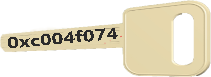
2. Активировать ключ продукта методом SLUI
- Нажмите сочетание кнопок Win+R и введите SLUI 3.

- В появившимся окне введите свой ключ продукта Windows и нажмите «Далее», чтобы активировать.
- Перезагрузите ноутбук, и проверьте сообщение об ошибки 0xc004f074.

3. Запуск команды SLMGR.VBS
- Запустите командную строку от имени админа, как запустить, смотрите выше в первом решении и введите команду, приведенную ниже и нажмите Enter. Вместо XXX-XXX напишите свой ключ продукта
slmgr.vbs –ipk XXXXX-XXXXX–XXXXX–XXXXX–XXXXX
- В том же окне «CMD» введите еще одну команду и нажмите Enter.
slmgr.vbs –ato
После ввода двух команд, перезагрузите компьютер и удостоверьтесь, пропала ли ошибка 0xc004f074 активации Windows.

4. Отключить брандмауэр Wibdows defender
При неправильной настройки защитника windows может происходить блокировка лицензированных файлов. Таким образом можно отключить временно брандмауэр и попытаться активировать windows.
- Щелкните на значок защитника windows, в трее на панели задач, около часов, чтобы открыть настройки.
- Нажмите строку «Брандмауэр и безопасность сети» и справа вы увидите сети.
- На картинке (рис. 1) видно, что все три сети включены, нам их нужно на время отключить.
- Нажмите на включенную сеть и отключите ее ползунком, как на рисунке 2.
Если у вас стоит сторонний антивирус, то смотрите в настройках, как отключить сетевой экран.
(рис. 1)

(рис. 2)

Эта инструкция подразумевает что вы используете лицензионное ПО.
Начиная с Windows 7 появилась возможность активировать систему с помощью KMS, это возможность предусмотрена для организаций, когда нужно установить много копий Windows. Иногда активация KMS не проходит завершаясь ошибкой 0xc004f074, с сообщением «сервер управления ключами (KMS) недоступен», ниже причины вызывающие ошибку и способы их устранения.
- Причина: Ошибка 0xc004f074 возникает если хост и сервер KMS разных версий (в качестве сервера KMS используется Winows server 2003/2008)
Решение: Необходимо обновить KMS сервер установив соответствующие обновления:
Обновление Windows Server 2003 исправляет ошибку 0xc004f074
Обновление Windows Server 2008 исправляет ошибку 0xc004f074Активация может сопровождатся еще и ошибкой 0xC004F06C — то нужно проверить время на сервере и клиенте, оно должно быть одинаково. - Причина: повреждение системных файлов.
Решение: откройте командную строку от имени администратора, и введите: SFC /SCANNOW, после проверки системных файлов попробуйте активировать систему повторно. - Причина: Ключ использованный при установке не подходит для KMS активации, или при установке использован ключ от другой редакции Windows.
Решение: Необходимо заменить ключ на правильный. Ключи для KMS активации общедоступны, необходимо использовать один из таблицы.MS Client Setup Keys
Operating System Edition | Product Key |
Windows 7 | |
Windows 7 Professional | FJ82H-XT6CR-J8D7P-XQJJ2-GPDD4 |
Windows 7 Professional N | MRPKT-YTG23-K7D7T-X2JMM-QY7MG |
Windows 7 Enterprise | 33PXH-7Y6KF-2VJC9-XBBR8-HVTHH |
Windows 7 Enterprise N | YDRBP-3D83W-TY26F-D46B2-XCKRJ |
Windows 7 Enterprise E | C29WB-22CC8-VJ326-GHFJW-H9DH4 |
Windows Server 2008 R2 | |
Windows Server 2008 R2 HPC Edition | FKJQ8-TMCVP-FRMR7-4WR42-3JCD7 |
Windows Server 2008 R2 Datacenter | 74YFP-3QFB3-KQT8W-PMXWJ-7M648 |
Windows Server 2008 R2 Enterprise | 489J6-VHDMP-X63PK-3K798-CPX3Y |
Windows Server 2008 R2 for Itanium-Based Systems | GT63C-RJFQ3-4GMB6-BRFB9-CB83V |
Windows Server 2008 R2 Standard | YC6KT-GKW9T-YTKYR-T4X34-R7VHC |
Windows Web Server 2008 R2 | 6TPJF-RBVHG-WBW2R-86QPH-6RTM4 |
Чтобы заменить ключ на правильный и активировать Windows, надо открыть командую строку с правами администратора и выполнить:
slmgr /ipk <KMS ключ из таблицы>
slmgr /ato
После перезагрузки операционной системы повторите попытку активации, она должна пройти успешно.
style=»»>
